パスワード保護された投稿やページに複数のパスワードを設定できる:Multiple Post Passwords
パスワードで保護された投稿や固定ページに複数のパスワードを設定できる WordPress 用プラグインの紹介です。
それは「Multiple Post Passwords」です。
そのインストール手順から日本語化・使い方と設定などを解説していきます。
Multiple Post Passwords
Multiple Post Passwords は、パスワードで保護された投稿や固定ページに複数のパスワードを設定できます。
記事を作成もしくは更新時点でのバージョン:v 1.0.3
マルチサイトでの利用:可
Gutenberg エディターでの動作
Gutenberg エディターでも正常動作します。
インストール手順
下記の URL から ZIP ファイルを入手して、管理画面からアップロードして有効化するか
Multiple Post Passwords – WordPress.org
もしくは、WordPress.org の公式プラグインディレクトリにリリースされているので、
管理画面から入手できます。
ダッシュボードから「プラグイン」メニューの「新規追加」を選択し、
プラグイン追加画面右上の検索窓に「Multiple Post Passwords」と入力します。
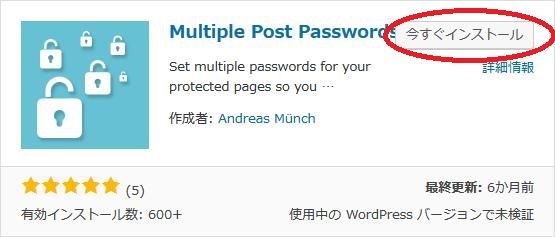
検索結果の一番左上に表示されると思うので、「今すぐインストール」をクリックします。
※一番左上に表示されない場合は、上記の画像から探して下さい。
インストールが完了したら、プラグインを「有効化」します。
プラグインのインストールに慣れていない方は、
下記の記事にて詳しく解説していますので、御覧ください。
WordPressプラグインのインストール手順を解説 – WordPress活用術
日本語化
Multiple Post Passwords を有効化した際に日本語化されない場合には、
日本語化用の言語パックを translate.wordpress.org から入手できる場合があります。
WordPress と関連プロジェクト(テーマ・プラグイン)用の翻訳プラットフォームとして、
translate.wordpress.org (GlotPress) が導入されています。
※ボランティアで翻訳されている場合が多いので、
全てのプラグインで、必ずしも日本語化用の言語パックが用意されているわけでは無いです。
また、用意されていても 100% 翻訳されている保証もありません。
日本語化用の翻訳ファイルの探し方は、下記の記事を参照してください。
WordPress公式での日本語化用の翻訳ファイルの探し方 – WordPress活用術
専用メニュー
Multiple Post Passwords に専用メニューは無いです。
投稿編集画面に専用のメタボックスが追加されるだけです。
使い方
複数のパスワードを設定できるようにするには、
1 度だけ投稿もしくは固定ページにパスワード保護を掛けて保存する必要があります。
1 度保存されると専用のメタボックスが追加され表示されるようになります。
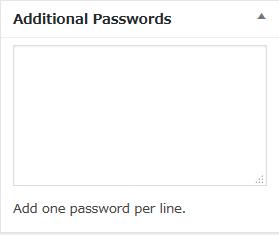
クラシックエディターの場合
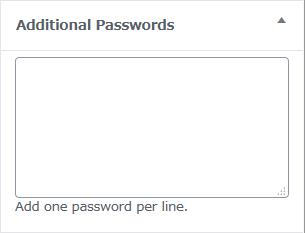
Gutenberg エディターの場合